[Ондоку] Как упростить использование с главного экрана, как приложение на iPhone [Установка не требуется]
27 октября 2025 г.
![[Ондоку] Как упростить использование с главного экрана, как приложение на iPhone [Установка не требуется]](https://storage.googleapis.com/ondoku3/image/add_Ondoku_app_on_iphone_930.webp)
Я хочу приложение Ондоку
Я хочу иметь легкий доступ к нему с главного экрана
Вы хотите, чтобы веб-браузер, такой как Ondoku, был доступен с вашего домашнего экрана так же легко, как и приложение для iPhone.
В таком случае попробуйте этот метод.
Этот способ более удобен тем, что вам не нужно устанавливать его из App Store.
Как добавить значок приложения Ondoku на главный экран
Это очень легко сделать. есть два типа
- Если вы используете Сафари
- Для браузеров, отличных от Safari, таких как Chrome и Brave
Ваш браузер не "Сафари"
- Гугл Хром
- Храбрый
- Fire Fox
Информацию о том, как добавить ондоку при использовании, см. в разделе Добавление значка, который может отображать ондоку (с помощью ярлыка) внизу страницы.
Если вы используете браузер Safari
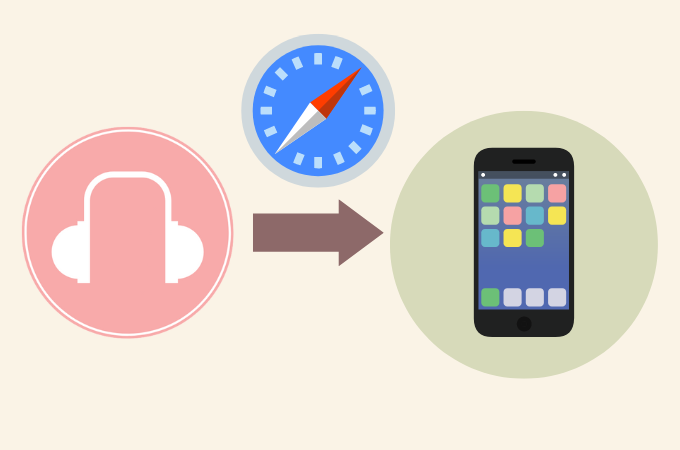
- Откройте Ондоку (https://ondoku3.com) в Safari.
- Нажмите кнопку «Поделиться» в меню «Safari».
- Выберите меню «Добавить на главный экран».
- Нажмите «Добавить» в правом верхнем углу диалогового окна «Добавить на главный экран».
Это добавит ярлык приложения Ondoku на главный экран.
Я расскажу более подробно с фотографиями ниже.
Пожалуйста, обратитесь к видео, так как его легко понять, и этот метод представлен. (внешний сайт)
Добавить его на домашний экран с помощью Safari очень просто.
Откройте Ondoku (https://ondoku3.com) в приложении «Safari».
Нажмите кнопку «Поделиться» в меню «Сафари».
Выберите меню «Добавить на главный экран».
Нажмите «Добавить» в правом верхнем углу диалогового окна «Добавить на главный экран».
Вы сделали. Пожалуйста, проверьте его, потому что он отображается на главном экране.
Добавьте значок, который может отображать ондоку (используйте ярлык)
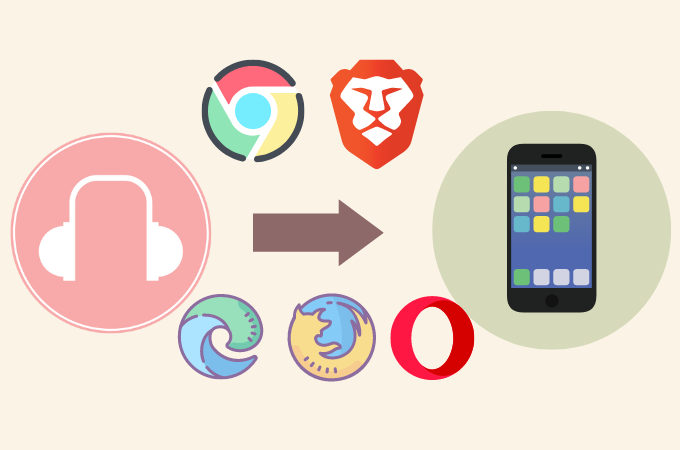
Быстрый метод немного сложнее, но как только вы это сделаете, вам не нужно настраивать его снова.
Это немного хлопотно, но давайте сделаем все возможное, чтобы настроить его.
Лучший способ понять это — посмотреть видео. (внешний сайт)
Откройте приложение «Ярлыки» и нажмите «Создать ярлык».
Или коснитесь значка плюса в правом верхнем углу.
Нажмите Добавить действие → Интернет.
Выберите «Открыть URL-адрес», введите URL-адрес, который вы хотите отобразить, и нажмите «Далее».
Если вы используете браузер, отличный от Chrome, здесь
- Открыть URL в Brave
- Открыть URL в Firefox
и т. д.
Введите имя значка и выберите «Готово», чтобы создать ярлык. Выберите … для созданного ярлыка.
Выберите … и выберите «Добавить на главный экран».
Отредактируйте имя и значок и нажмите «Добавить», чтобы закончить.
Теперь он добавлен на главный экран! Это было немного хлопотно, но это значительно упрощает доступ к Ondoku.
Пожалуйста, попробуйте.
■ Программное обеспечение для синтеза речи с искусственным интеллектом «Ondoku».
«Ондоку» — это онлайн-инструмент для преобразования текста в речь, который можно использовать без каких-либо первоначальных затрат.
- Поддерживает около 50 языков, включая японский, английский, китайский, корейский, испанский, французский и немецкий.
- Доступно как с ПК, так и со смартфона
- Подходит для бизнеса, образования, развлечений и т. д.
- Установка не требуется, можно использовать сразу из браузера.
- Также поддерживает чтение изображений
Чтобы им воспользоваться, просто введите текст или загрузите файл с сайта. Создавайте естественные звуковые файлы за считанные секунды. Вы можете бесплатно использовать синтез речи длиной до 5000 символов, поэтому сначала попробуйте.
Email: ondoku3.com@gmail.com
Программа для чтения текста Ondoku. Это сервис для преобразования текста в речь, который не требует установки и доступный всем для бесплатного использования. Если вы зарегистрируетесь бесплатно, вы сможете получать до 5000 символов бесплатно каждый месяц. Зарегестрируйтесь сейчас бесплатно
- Что такое Ondoku?
- Зачитать текст с помощью Ondoku
- Бесплатная регистрация
- Тарифный план
- Просмотр статей
![[Ондоку] Как упростить использование с главного экрана, как приложение на iPhone [Установка не требуется]](https://storage.googleapis.com/ondoku3/image/bahasa_indonesia_cute_words_tmb_140.webp)
![[Ондоку] Как упростить использование с главного экрана, как приложение на iPhone [Установка не требуется]](https://storage.googleapis.com/ondoku3/image/indonesia_language_study_abroad_tmb_140.webp)
![[Ондоку] Как упростить использование с главного экрана, как приложение на iPhone [Установка не требуется]](https://storage.googleapis.com/ondoku3/image/bahasa_indonesia_words_tmb2_140.webp)
![[Ондоку] Как упростить использование с главного экрана, как приложение на iPhone [Установка не требуется]](https://storage.googleapis.com/ondoku3/image/pronounce_bahasa_indonesia_tmb_140.webp)
![[Ондоку] Как упростить использование с главного экрана, как приложение на iPhone [Установка не требуется]](https://storage.googleapis.com/ondoku3/image/bahasa_indonesia_free_studying_tmb_140.webp)









